Diagnose-Tool
Das Diagnose-Tool ist in allen ESET PROTECT-Komponenten enthalten. Es dient zum Erfassen und Erstellen von Logs, die technischen Supportmitarbeitern und Entwicklern zur Behebung von Problemen mit den Produktkomponenten verwendet werden.
Diagnose-Tool – Speicherort
Windows
Ordner C:\Program Files\ESET\RemoteAdministrator\[Produkt ]\Diagnostic.exe.
Linux
Im Verzeichnis /opt/eset/RemoteAdministrator/[Produkt]/ auf dem Server befindet sich eine ausführbare Datei Diagnostic[Produkt] (ein Wort, z. B. DiagnosticServer, DiagnosticAgent)
Verwendung
Linux
Führen Sie das Diagnoseprogramm im Terminal als root aus und folgen Sie den Anweisungen auf dem Bildschirm.
Windows
1.Starten Sie das Tool aus einer Eingabeaufforderung heraus.
2.Geben Sie den gewünschten Speicherort für die Logdateien ein ("logs“ in unserem Beispiel) und drücken Sie die Eingabetaste.
3.Geben Sie die Informationen ein, die Sie sammeln möchten (1 trace status 3 in unserem Beispiel). Weitere Informationen finden Sie in diesem Dokument unter Aktionen.
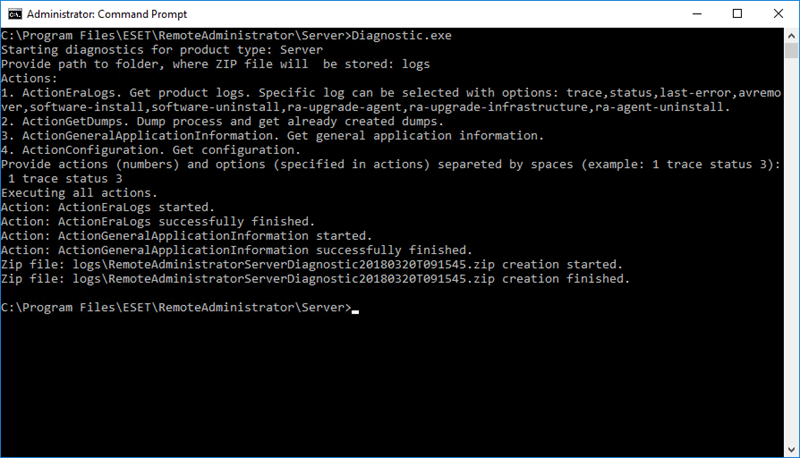
4.Anschließend finden Sie die Logdateien komprimiert in einer .zip-Datei im Verzeichnis „logs“ im Speicherort des Diagnose-Tools.
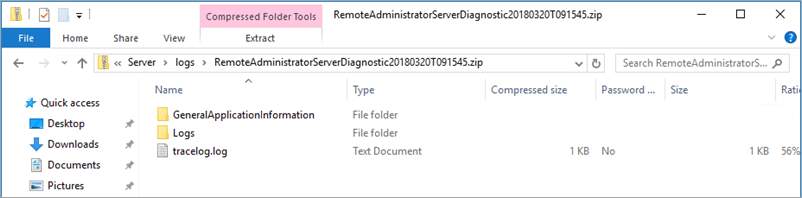
Aktionen
•ActionEraLogs– Ein Log-Ordner zum Speichern der Logs wird erstellt. Trennen Sie die einzelnen Logs mit einem Leerzeichen, um nur bestimmte Logs auszuwählen.
•ActionGetDumps– Ein neuer Ordner wird erstellt. Eine Prozesssicherungsdatei wird üblicherweise erstellt, wenn ein Problem erkannt wurde. Im Falle eines schwerwiegenden Problems erstellt das System eine Dumpdatei. Sie können dies manuell überprüfen, indem Sie im Ordner %temp% (Windows) bzw. /tmp/ (Linux) eine DMP-Datei einfügen.
Der Komponentendienst (Agent, , Server, RD Sensor, ) muss ausgeführt werden. |
•ActionGeneralApplicationInformation– Der Ordner GeneralApplicationInformation und die enthaltene Datei GeneralApplicationInformation.txt werden erstellt. Diese Datei enthält Textinformationen wie den Produktnamen und die Produktversion des aktuell installierten Produkts.
•ActionConfiguration – Ein Konfigurationsordner wird erstellt, in dem die Datei storage.lua gespeichert wird.